[ad_1]
Combinez plusieurs images en une seule image peut être très utile pour diverses raisons, telles que la présentation de produits, la présentation de vos projets créatifs ou la création de collages de photos. Il existe de nombreuses façons de fusionner des imagesmais aujourd’hui nous allons vous montrer comment le faire facilement avec Combinaison d’images par lots. Ce logiciel gratuit et simple d’utilisation offre une variété de fonctionnalités pour personnaliser le résultat final. Pour en savoir plus sur Batch Image Combiner et son fonctionnement, continuez à lire cet article !
Fusionnez facilement des images horizontalement ou verticalement
Batch Image Combiner est un logiciel entièrement gratuit disponible sur Windows qui vous permet de fusionner plusieurs images en quelques clics. Le programme peut être téléchargé en deux versions : portable (865 Ko) ou installable (1,5 Mo). Pour rappel, une version portable permet de faire fonctionner le logiciel sans l’installer sur votre ordinateur.
Le logiciel propose une interfaces en français, simple et intuitif, même pour les débutants. Cela fonctionne 100% hors ligne. Par conséquent, vous n’avez pas besoin de vous connecter à Internet pour l’utiliser.
Avec Batch Image Combiner, vous pouvez combiner des images horizontalement ou verticalement en fonction de vos besoins. Il vous offre également la possibilité de personnaliser le nombre d’images par ligne afin d’obtenir le résultat souhaité.
De plus, la couleur d’arrière-plan peut également être personnalisée en fonction de vos préférences et vous pouvez sélectionner l’emplacement de sauvegarde par défaut de votre choix.
Enfin, notez que le logiciel prend en charge les formats de sortie PNG Et JPG pour une utilisation pratique dans divers projets. Le combinateur d’images par lots est extrêmement vite et peut traiter de nombreuses images en quelques secondes, ce qui permet d’économiser beaucoup de temps et d’efforts.
Comment utiliser Batch Image Combiner ?
1. Commencer avec télécharger Batch Image Combiner sur le site officiel du développeur.
2. Procédez ensuite à son installation (si nécessaire), puis exécutez-le.
3. Depuis son interface, cliquez sur le bouton « + » pour ajouter vos fichiers image au format JPG ou PNG.

4. Sélectionnez ensuite la disposition :
- Horizontal : combiner les images horizontalement.
- Vertical : Combinez les images verticalement.
- Personnalisé : permet de personnaliser le nombre d’images par ligne.
5. Choisissez le format de sortie : JPG ou PNG.
6. Vous pouvez également personnaliser la couleur d’arrière-plan (facultatif).
7. Enfin, sélectionnez l’emplacement de sauvegarde, puis cliquez sur le bouton « Démarrer le traitement ». Notez que le processus de fusion peut prendre plus ou moins de temps selon le nombre d’images que vous avez précédemment sélectionnées.
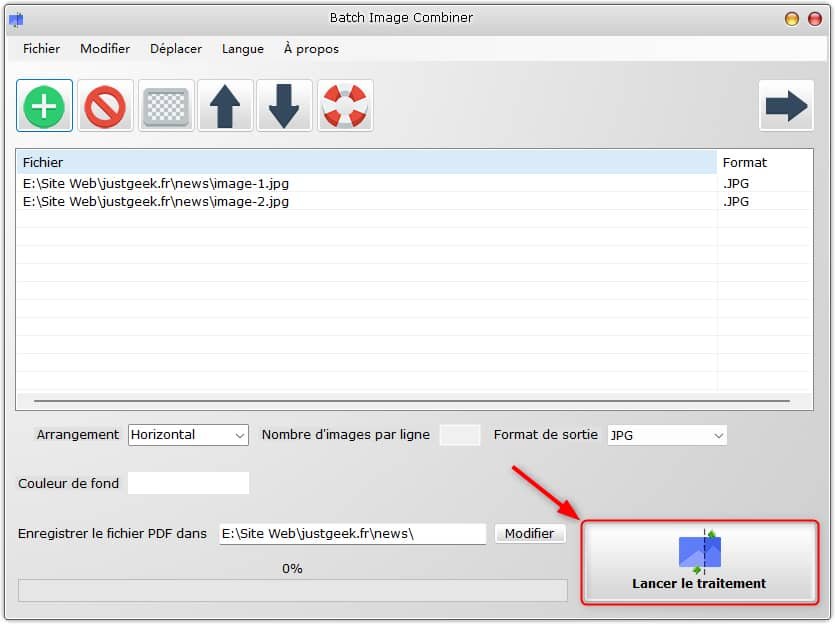
Conclusion
En conclusion, Batch Image Combiner est un outil pratique et facile à utiliser pour fusionner des images en une seule image. Gratuit, rapide et offrant une variété de fonctionnalités pour personnaliser le résultat final, c’est un outil indispensable pour, par exemple, créer un montage photo. Alors n’attendez plus et essayez Batch Image Combiner maintenant ! Et si vous préférez une solution en ligne, je vous propose de jeter un œil à Sideit.
Et vous, connaissez-vous d’autres outils similaires ? Si oui, n’hésitez pas à les partager dans les commentaires 😎.
[ad_2]
Source link







